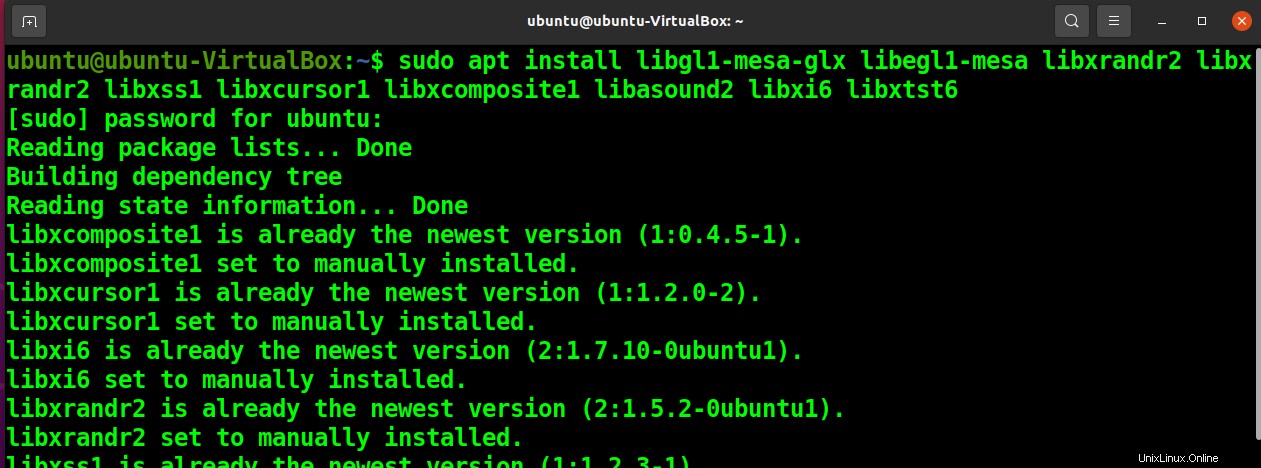
Descargue el archivo de instalación de Anaconda
A continuación, descargue el archivo de instalación de Anaconda con el siguiente comando wget.
wget -P /tmp https://repo.anaconda.com/archive/Anaconda3-2021.11-Linux-x86_64.sh
Code language: JavaScript (javascript)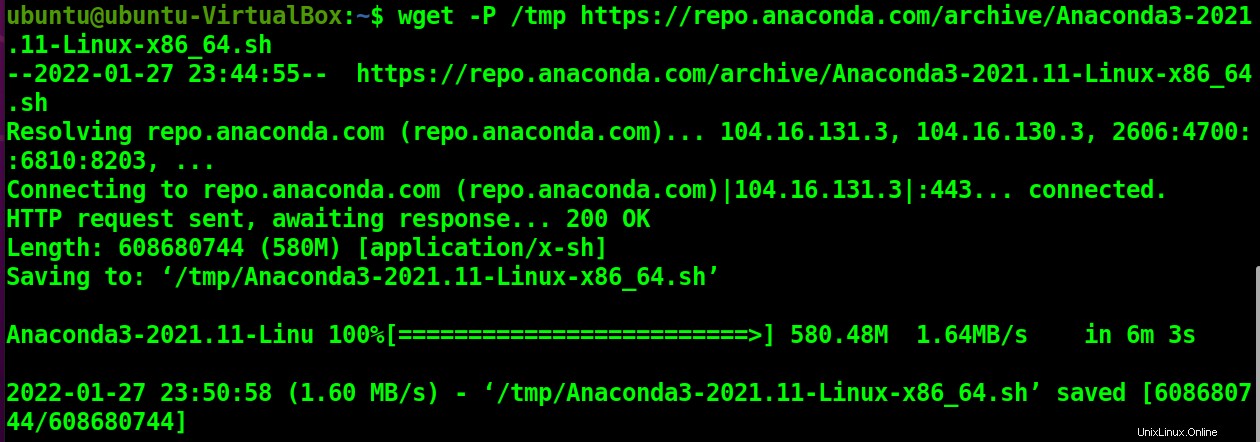
Se recomienda tomar y comparar el hash SHA256 del archivo descargado con el HASH del archivo oficial para demostrar que su archivo es auténtico.
Utilice el siguiente comando SHA256sum para obtener el hash del archivo descargado.
sha256sum /tmp/Anaconda3-2021.11-Linux-x86_64.sh
Instalar Anaconda
Ejecute el script de shell descargado e instale Anaconda usando el siguiente comando bash.
bash /tmp/Anaconda3-2021.11-Linux-x86_64.sh
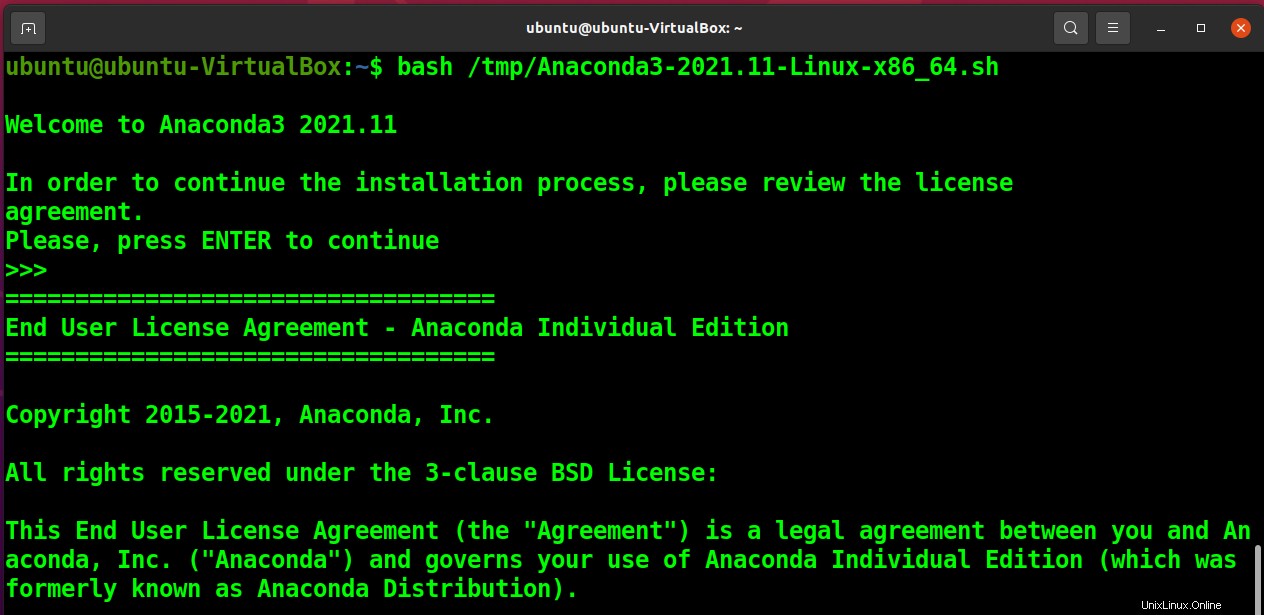
Durante la instalación, se le pedirá que acepte los términos de la licencia. Escribe sí para proceder.
A continuación, seleccione la ubicación de la instalación y pulse Intro .
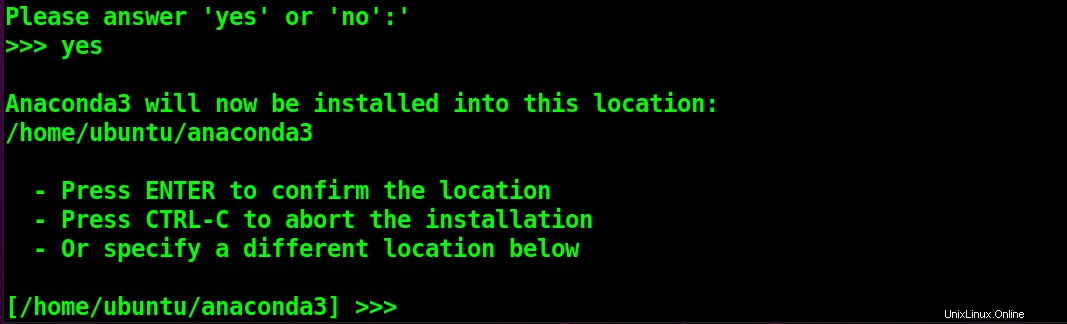
Una vez finalizada la instalación, inicialice la anaconda usando el inicio de conda escribiendo yes y proceder. Conda es un administrador de paquetes de línea de comandos para Anaconda. Conda inti no solo inicializará la anaconda, sino que también se agregará a la variable del sistema RUTA .
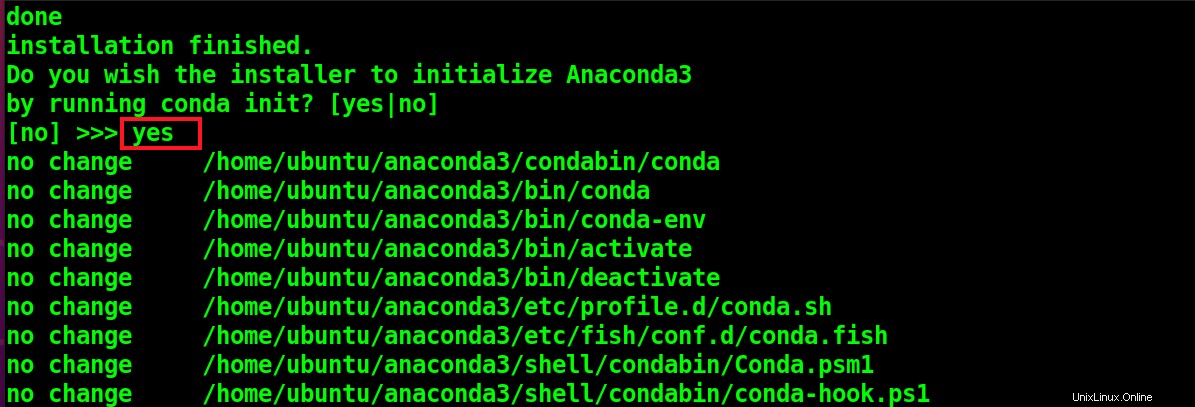
Ejecute el siguiente comando para obtener su archivo bashrc.
source ~/.bashrc
Escribe conda o conda información en su terminal para verificar la instalación de anaconda.
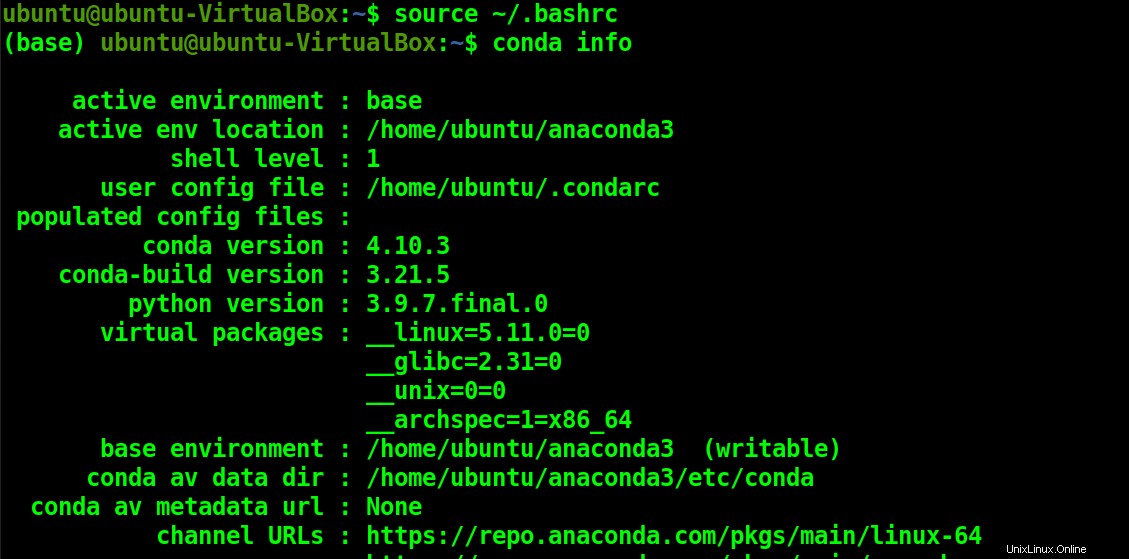
Abrir Conda Navigator
Ahora puede iniciar Conda Navigator desde las aplicaciones de su sistema. O simplemente puede escribir anaconda-navigator en tu terminal.
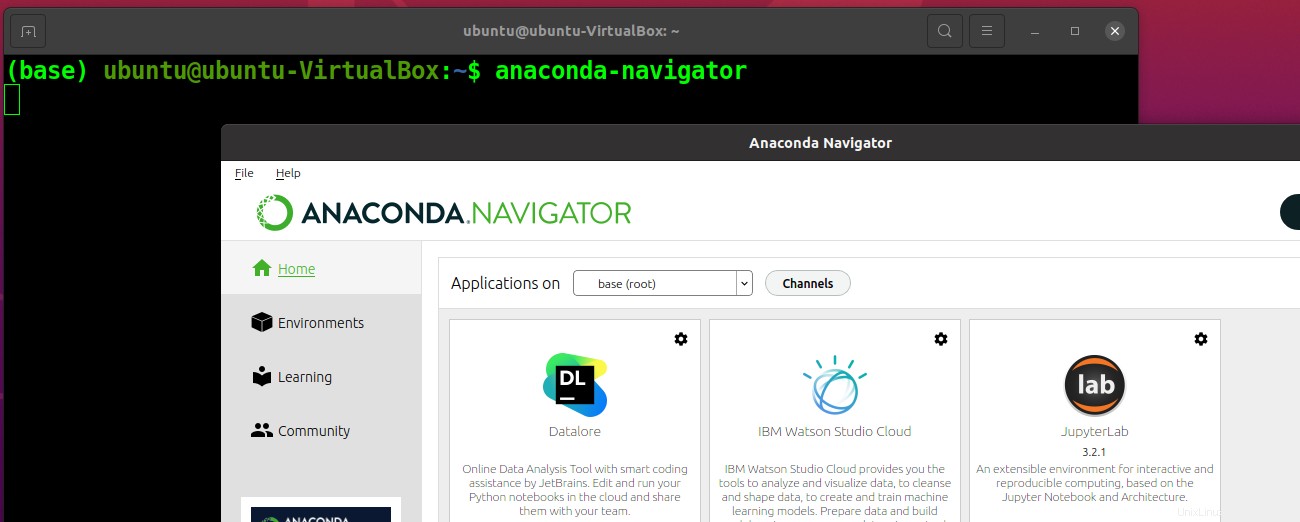
Actualizar Anaconda
Puedes actualizar la anaconda usando el siguiente comando.
conda update anaconda
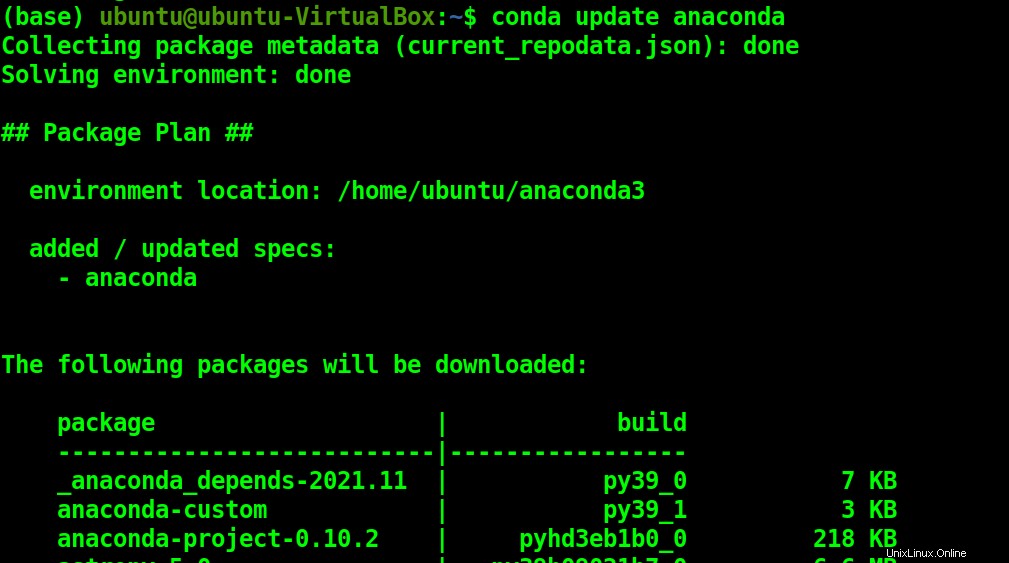
O puede actualizar todos los paquetes de Anaconda usando:
conda update --all
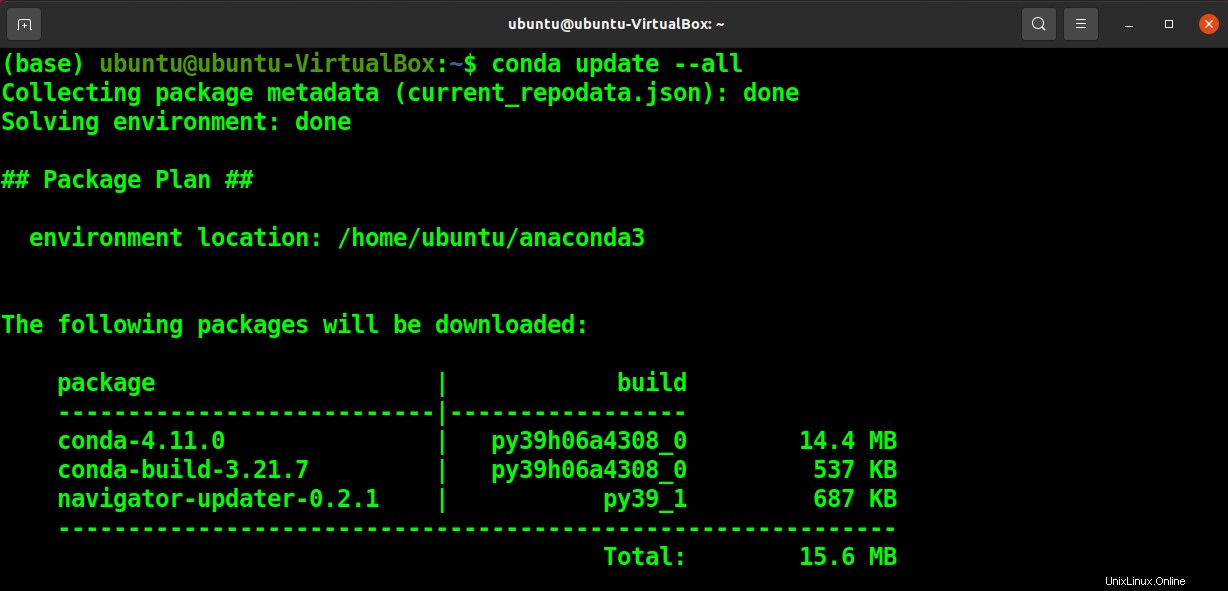
Crear el entorno Anaconda
Puede crear un nuevo entorno de anaconda con el siguiente comando.
conda create ––name <environment-name> python=3
Code language: HTML, XML (xml)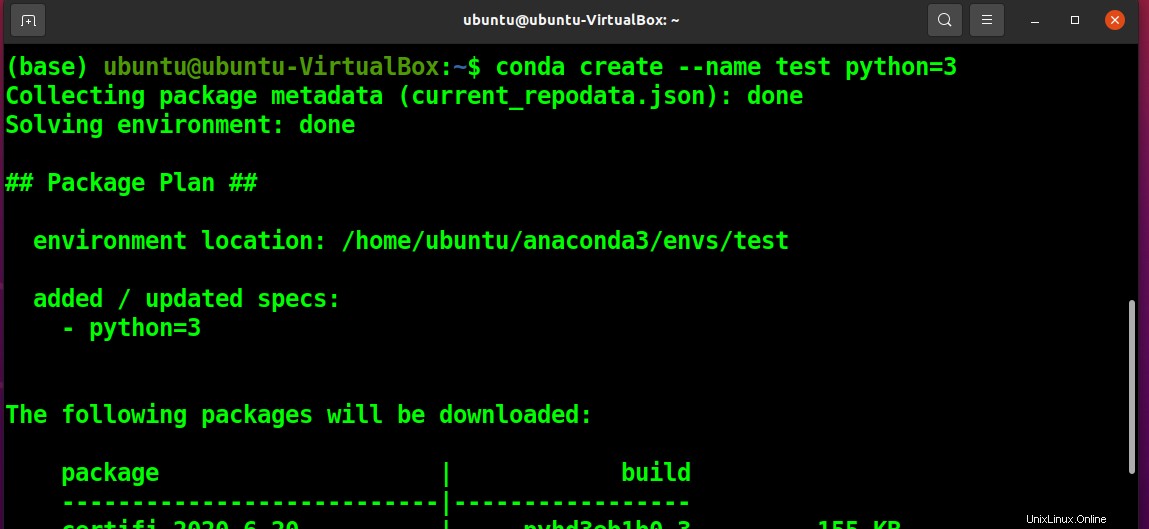
Activar el entorno Anaconda
Para activar el entorno anaconda, ejecute:
conda activate <environment-name>
Code language: HTML, XML (xml)
Del mismo modo, cuando no esté en uso, puede desactivar su entorno.
conda deactivate

Desinstale Anaconda de su sistema
No se recomienda desinstalar Anaconda directamente, ya que dejará las configuraciones y los archivos de configuración del sistema.
Instalar Anaconda Limpio
Para eliminar todos los archivos de configuración de anaconda, debe instalar el siguiente paquete.
conda install anaconda-clean
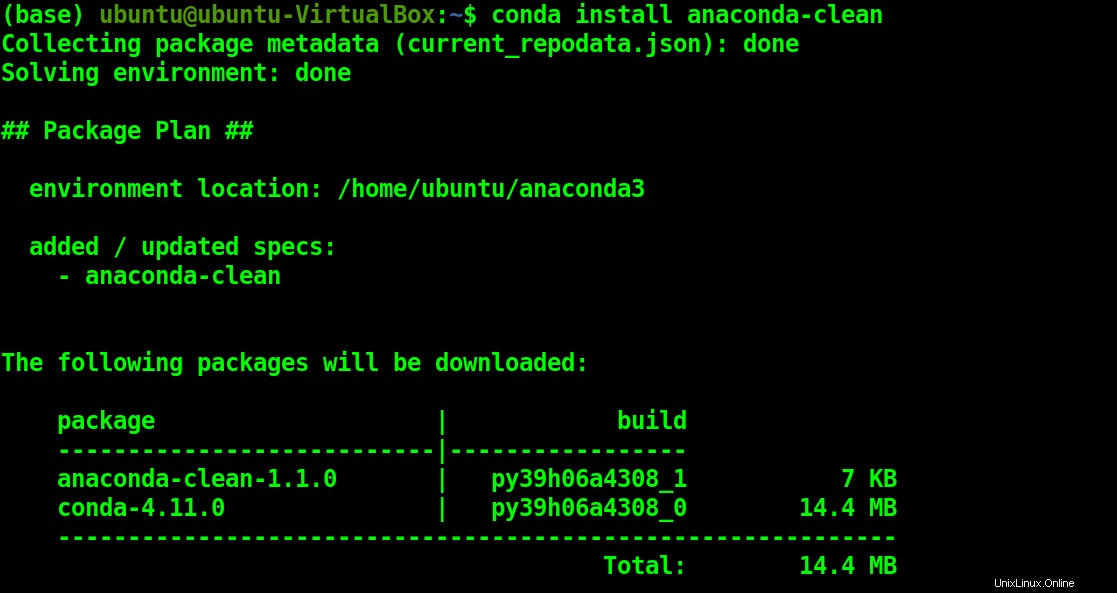
Ahora, elimine los archivos de configuración:
anaconda-clean

Puede recuperar cualquier dato importante más tarde desde el directorio de copia de seguridad.
Eliminar Anaconda
Ahora puede eliminar Anaconda usando el siguiente comando rm.

Eliminar Anaconda de la variable PATH
Abra el archivo bashrc.
nano ~/.bashrc
A continuación, busque y elimine el conda initialize bloquear.
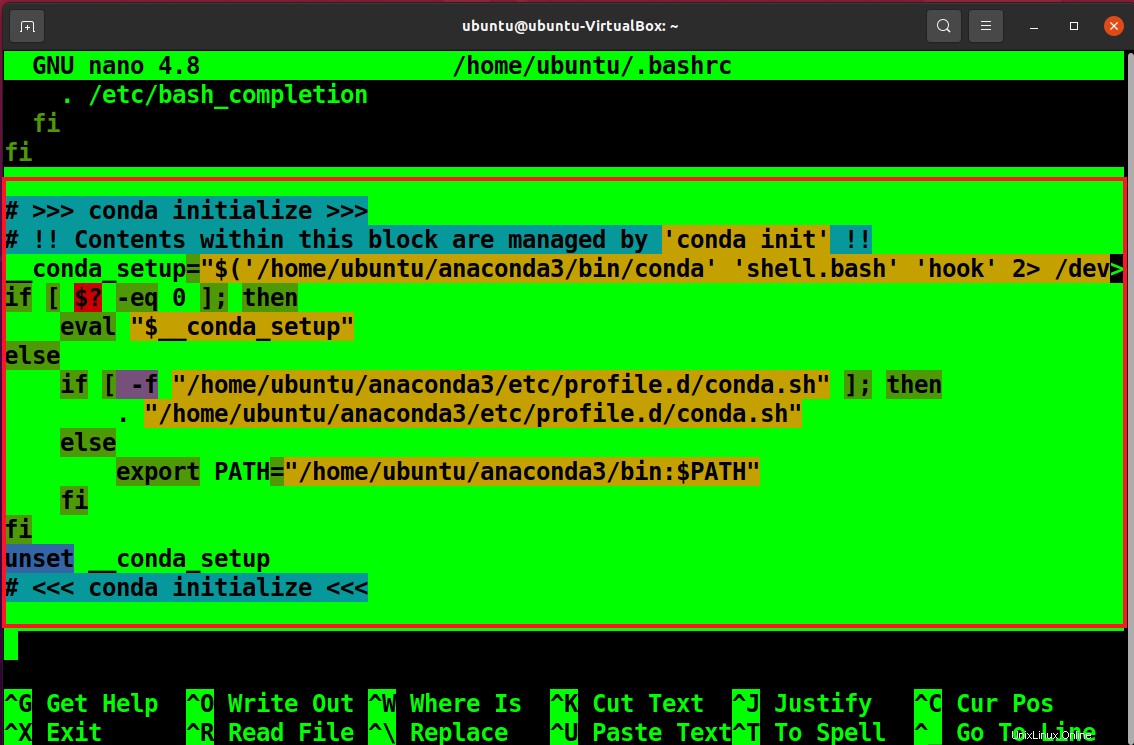
Ahora ha eliminado anaconda de su sistema.
Conclusión
Este artículo le mostrará cómo instalar y usar Anaconda en su sistema Ubuntu. Anaconda es una distribución de lenguaje de programación Python y R gratuita y de código abierto. Se incluye el intérprete de Python, al igual que varios paquetes de ciencia de datos y aprendizaje automático.
Anaconda ahorra tiempo, ya que garantiza que todos los miembros del equipo trabajen con los mismos paquetes y dependencias, independientemente del sistema operativo subyacente. Proporciona una fácil integración con herramientas complejas como tensor flow y Keras.